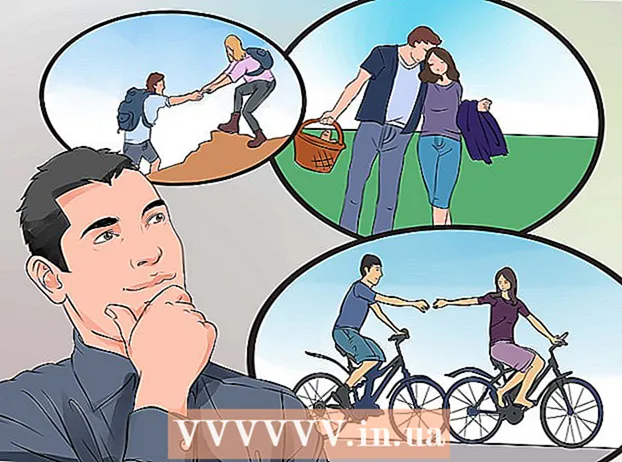Autors:
Eric Farmer
Radīšanas Datums:
6 Martā 2021
Atjaunināšanas Datums:
1 Jūlijs 2024

Saturs
Savienojot televizoru ar datoru, attēlu var pārsūtīt no datora tieši uz televizora ekrānu. Jūs varēsit skatīties lejupielādētās filmas, pārlūkot vietnes un daudz ko citu uz lielā ekrāna. Jums vienkārši jāpievieno abas ierīces, izmantojot HDMI kabeli.
Soļi
1. daļa no 2: Pareizā kabeļa atrašana
 1 Pārbaudiet porta izmēru. Ja plānojat pievienot klēpjdatoru, pārbaudiet, kurš ports jums ir - parasts, mini vai mikro HDMI.
1 Pārbaudiet porta izmēru. Ja plānojat pievienot klēpjdatoru, pārbaudiet, kurš ports jums ir - parasts, mini vai mikro HDMI.  2 Izmēriet attālumu starp televizoru un datoru. Ir nepieciešams izmērīt attālumu no TV porta līdz datora portam, vēlams ne pārāk tālu. Novērtējiet vajadzīgo kabeļa garumu, veicot pielaides.
2 Izmēriet attālumu starp televizoru un datoru. Ir nepieciešams izmērīt attālumu no TV porta līdz datora portam, vēlams ne pārāk tālu. Novērtējiet vajadzīgo kabeļa garumu, veicot pielaides.  3 Iegādājieties HDMI kabeli. Jūs varat iegādāties kabeli tuvākajā elektronikas veikalā vai meklēt tīklā un iegādāties to no tiešsaistes mazumtirgotājiem, piemēram, eBay un Amazon.
3 Iegādājieties HDMI kabeli. Jūs varat iegādāties kabeli tuvākajā elektronikas veikalā vai meklēt tīklā un iegādāties to no tiešsaistes mazumtirgotājiem, piemēram, eBay un Amazon. - Neļaujiet sevi apmānīt un nepērciet dārgus HDMI kabeļus.Vispārīgi runājot, HDMI kabelis vai nu darbojas labi, vai nedarbojas vispār. Dārgāks kabelis nekādā veidā neuzlabos ekrāna attēlu.
- Paņemiet ātrgaitas kabeli, taču datu pārraides iespējas var tikt upurētas.
- Nav HDMI 1.4 kabeļu, un 3D, 120 un 240 Hz vai audio atgriešanās kanāla (ARC) pārraidei nav nepieciešams īpašs kabelis - vai, precīzāk sakot, parasts HDMI kabelis darīs visu iepriekš minēto. ...
2. daļa no 2: pievienojiet datoru televizoram
 1 Pievienojiet kabeli televizoram. Pievērsiet uzmanību tam, kā tiek parakstīts ports (tā numurs), tas noderēs, iestatot savienojumu.
1 Pievienojiet kabeli televizoram. Pievērsiet uzmanību tam, kā tiek parakstīts ports (tā numurs), tas noderēs, iestatot savienojumu.  2 Pievienojiet otru galu datoram. Sistēmas blokā savienojuma savienotājs parasti atrodas aizmugurējā panelī.
2 Pievienojiet otru galu datoram. Sistēmas blokā savienojuma savienotājs parasti atrodas aizmugurējā panelī.  3 Televizorā atlasiet video avotu. Televizora tālvadības pultī vai televizorā atrodiet pogu, kas pārslēdz video signāla avotus, piemēram, “Video 1/2” vai “PC” vai “Input”. Tas ļaus jums pārslēgt televizoru uz datora izeju.
3 Televizorā atlasiet video avotu. Televizora tālvadības pultī vai televizorā atrodiet pogu, kas pārslēdz video signāla avotus, piemēram, “Video 1/2” vai “PC” vai “Input”. Tas ļaus jums pārslēgt televizoru uz datora izeju. - Dažreiz pēc datora pievienošanas televizoram pēdējais automātiski atpazīst savienojumu un parāda attēlu no datora uz ekrānu. Tomēr vairumā gadījumu ekrāns būs tukšs, līdz tiek izvēlēts pareizais signāla avots. Pārejiet uz nākamo soli.
- Šeit var noderēt HDMI porta numurs, kuram pievienojāt. Piemēram, ja jūsu televizoram ir 4 ieejas un esat izveidojis savienojumu ar 3. numuru, nospiediet ievades pogu, līdz izvēlaties 3. ievadi.
 4 Dodieties uz datora sākuma izvēlni. Parasti izvēlnes Sākt poga atrodas ekrāna apakšējā kreisajā stūrī.
4 Dodieties uz datora sākuma izvēlni. Parasti izvēlnes Sākt poga atrodas ekrāna apakšējā kreisajā stūrī.  5 Atlasiet Vadības panelis. Tiks atvērts jauns logs ar visu veidu datora iestatījumiem.
5 Atlasiet Vadības panelis. Tiks atvērts jauns logs ar visu veidu datora iestatījumiem.  6 Atrodiet ikonu ar nosaukumu Ekrāns un veiciet dubultklikšķi uz tās. Kreisajā pusē atlasiet sadaļu "Pielāgot ekrāna izšķirtspēju". Tiks atvērts logs ar iestatījumiem attēlu izvadīšanai uz televizoru vai monitoru. Jūs redzēsit 2 displejus, no kuriem viens ir atspējots. Atlasiet atvienoto monitoru, noklikšķiniet uz "Paplašināt šos ekrānus" un pogu "Lietot".
6 Atrodiet ikonu ar nosaukumu Ekrāns un veiciet dubultklikšķi uz tās. Kreisajā pusē atlasiet sadaļu "Pielāgot ekrāna izšķirtspēju". Tiks atvērts logs ar iestatījumiem attēlu izvadīšanai uz televizoru vai monitoru. Jūs redzēsit 2 displejus, no kuriem viens ir atspējots. Atlasiet atvienoto monitoru, noklikšķiniet uz "Paplašināt šos ekrānus" un pogu "Lietot". - Televizora ekrānā vajadzētu parādīties Windows darbvirsmai. Dažreiz tas var nedarboties pirmo reizi, mēģiniet pāris reizes. Ja joprojām nevarat to izdarīt, pārbaudiet, vai esat pareizi pievienojis kabeli abām ierīcēm. Ja savienojums joprojām nedarbojas, iespējams, ka kabelis ir bojāts.
- Iestatiet televizorā atbalstītu izšķirtspēju, kas izskatās optimāli.
Padomi
- Ne visiem klēpjdatoriem ir HDMI ports, bet gandrīz visiem mūsdienu augstas izšķirtspējas televizoriem ir.
- Ja skaņa tiek atskaņota, izmantojot klēpjdatora skaļruņus, nevis televizoru, atveriet vadības paneli, atlasiet Skaņa un atskaņošanas ierīcēs atlasiet televizoru. Ja televizors netiek parādīts, ar peles labo pogu noklikšķiniet uz tukšas vietas logā un atlasiet Rādīt atvienotās ierīces.